
Yn fy erthygl flaenorol am ddosbarthiad Wi-Fi o liniadur, yna mae'r sylwadau yn ymddangos ar y pwynt bod y dulliau penodedig yn gwrthod gweithio yn Windows 10 (fodd bynnag, mae rhai ohonynt yn gweithio, ac mae'r achos yn fwyaf tebygol yn y gyrwyr). Felly, penderfynwyd ysgrifennu'r cyfarwyddyd hwn (wedi'i ddiweddaru ym mis Awst 2016).
Yn yr erthygl hon - disgrifiad cam-wrth-gam o sut i ddosbarthu'r rhyngrwyd ar Wi-Fi o liniadur (neu gyfrifiadur gydag addasydd Wi-Fi) yn Windows 10, yn ogystal â beth i'w wneud a pha arlliwiau sy'n talu sylw os Nid yw'r disgrifiad yn gweithio: Nid yw'n bosibl dechrau'r rhwydwaith postio, nid yw'r ddyfais gysylltiedig yn derbyn y cyfeiriad IP neu waith heb fynediad i'r rhyngrwyd, ac ati.
Tynnaf eich sylw at y ffaith bod y math hwn o "rithwaith rhithwir" o'r gliniadur yn bosibl ar gyfer cysylltiad rhyngrwyd gwifrau neu i gysylltu drwy USB Modem (er yn ystod y prawf, mae wedi canfod fy mod yn llwyddiannus yn gweithredu'r rhyngrwyd, "derbyn" Hefyd ar Wi-Fi, yn y fersiwn flaenorol o'r OS yn bersonol, ni aeth allan).
Man poeth symudol yn Windows 10
Yn y diweddariad Jiwbilî o Windows 10, ymddangosodd swyddogaeth adeiledig, sy'n eich galluogi i ddosbarthu'r Rhyngrwyd ar Wi-Fi o gyfrifiadur neu liniadur, fe'i gelwir yn fan poeth symudol ac mae yn y paramedrau - rhwydwaith a'r rhyngrwyd. Hefyd, mae'r swyddogaeth ar gael i droi ymlaen fel botwm pan fyddwch yn clicio ar yr eicon cysylltu yn yr ardal hysbysu.
Y cyfan sydd ei angen arnoch yw cynnwys nodwedd, dewiswch y cysylltiad y darperir mynediad i ddyfeisiau Wi-Fi eraill, gan osod enw a chyfrinair y rhwydwaith, ac yna gallwch gysylltu. Yn ei hanfod, nid oes angen yr holl ddulliau a ddisgrifir isod, ar yr amod bod gennych y fersiwn diweddaraf o Windows 10 a math o gysylltiad â chymorth (er enghraifft, mae dosbarthiad PPPOE yn methu).
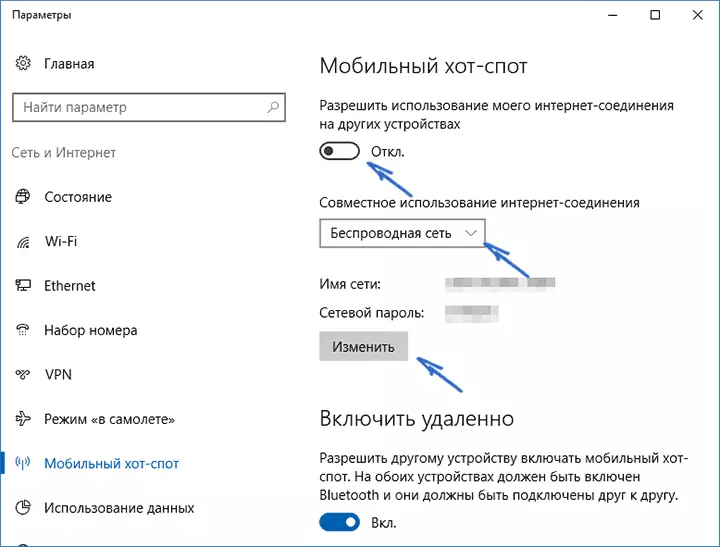
Fodd bynnag, os oes gennych ddiddordeb neu reidrwydd, gallwch ddod yn gyfarwydd â ffyrdd eraill o ddosbarthu'r rhyngrwyd ar Wi-Fi, a fydd yn addas nid yn unig ar gyfer 10-KI, ond hefyd ar gyfer fersiynau blaenorol o'r AO.
Rydym yn gwirio'r posibilrwydd o ddosbarthu
Yn gyntaf oll, rhedwch y llinell orchymyn ar ran y gweinyddwr (cliciwch ar y dde ar y botwm Start yn Windows 10, ac yna dewiswch yr eitem briodol) a rhowch orchymyn Gyrwyr Dangos Netsh WLAN
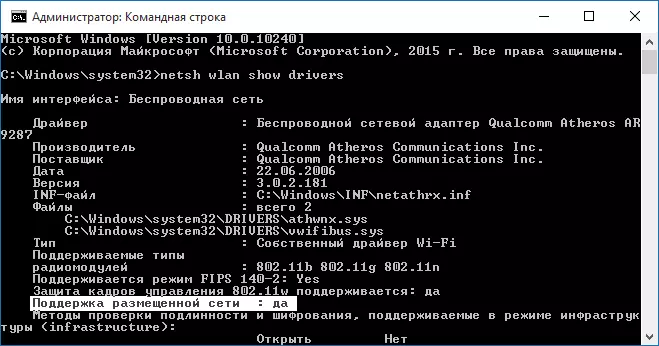
Dylai'r ffenestr linell orchymyn arddangos gwybodaeth am yrrwr Wi-Fi yr addasydd a'r technolegau y mae'n eu cefnogi. Mae gennym ddiddordeb yn y "cefnogaeth y rhwydwaith gosod" (yn y fersiwn Saesneg - rhwydwaith a gynhaliwyd). Os caiff ei nodi "ie", yna gallwch barhau.
Os nad oes cefnogaeth i'r rhwydwaith wedi'i bostio, yna i ddechrau, diweddarwch y gyrrwr i'r Adapter Wi-Fi, mae'n ddymunol o safle swyddogol y gwneuthurwr gliniadur neu'r addasydd ei hun, ac ar ôl hynny mae'n bosibl ailadrodd y sgan.
Mewn rhai achosion, gall helpu, ar y gwrthddweud, y gyrrwr yn ôl i'r fersiwn flaenorol. I wneud hyn, ewch i Reolwr Dyfais Windows 10 (gallwch lawrlwytho'r botwm "Addaswyr Rhwydwaith", dod o hyd i'r ddyfais a ddymunir, cliciwch arni dde-glicio - Eiddo - Tab gyrrwr - "Rholiwch yn ôl".
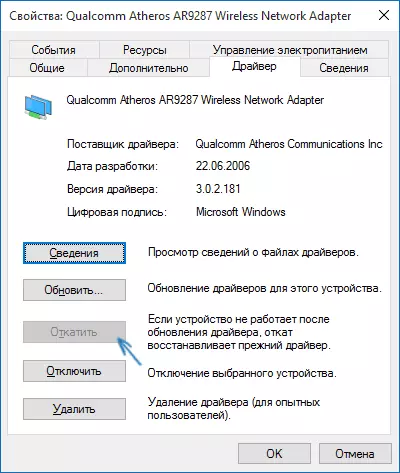
Unwaith eto, ailadroddwch y gwiriad cymorth ar gyfer y rhwydwaith postio: Fel pe na chefnogir, ni fydd pob gweithred arall yn arwain at unrhyw ganlyniad.
Dosbarthiad Wi-Fi yn Windows 10 gan ddefnyddio'r llinell orchymyn
Rydym yn parhau i weithredu ar y llinell orchymyn yn rhedeg ar enw'r gweinyddwr. Rhaid iddo gael ei gofnodi ynddo:
Modd Hostednetwork Set Hostednetwork Set = Caniatáu Ssid = Key Remontonka = SecretPassword
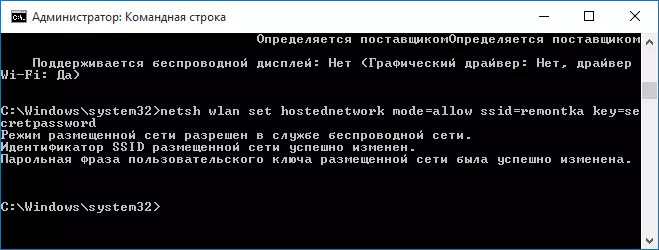
Lle mae Remontka yn enw dymunol y rhwydwaith di-wifr (gosodwch eich hun, heb fylchau), ac mae'r cyfrinair cyfrinachol yn gyfrinair Wi-Fi (gosodwch eich hun, nid llai na 8 nod, peidiwch â defnyddio Cyrilic).
Ar ôl hynny, nodwch y gorchymyn:
NETSH WLAN yn dechrau Hostednetwork
O ganlyniad, dylech weld neges bod y rhwydwaith postio yn rhedeg. Eisoes, gallwch gysylltu o ddyfais Wi-Fi arall, ond ni fydd yn cael mynediad i'r Rhyngrwyd.
Nodyn: Os ydych chi wedi gweld neges ei bod yn amhosibl rhedeg y rhwydwaith postio, ac ar yr un pryd, fe'i hysgrifennwyd yn y cam blaenorol, ei fod yn cael ei gefnogi (neu nad yw'r ddyfais ofynnol wedi'i chysylltu), ceisiwch analluogi addasydd Wi-Fi Yn rheolwr y ddyfais, ac yna ei ail-alluogi (neu ei ddileu, ac yna, ac yna diweddaru cyfluniad yr offer). Hefyd ceisiwch yn rheolwr y ddyfais yn yr eitem ddewislen i droi ar arddangosfa dyfeisiau cudd, ac ar ôl hynny yn yr adran "Adapters Rhwydwaith" Dod o hyd i Adapter Rhithwir Rhwydwaith Microsoft, cliciwch arno gyda botwm cywir y llygoden a dewiswch yr eitem "Galluogi" .
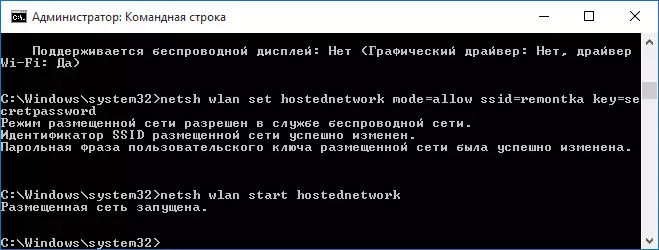
I gael mynediad i'r rhyngrwyd i ymddangos, dde-gliciwch ar "Start" a dewiswch "Cysylltiadau Rhwydwaith".
Yn y rhestr o gysylltiadau, cliciwch ar y cysylltiad Rhyngrwyd (mae gan yr un sy'n cael ei ddefnyddio i adael y rhyngrwyd) gyda'r botwm llygoden cywir - Eiddo ac agor y tab "Mynediad". Galluogi "Caniatáu i ddefnyddwyr eraill ddefnyddio defnyddwyr y Rhyngrwyd i ddefnyddio cysylltiad rhyngrwyd a chymhwyso gosodiadau (os gwelwch yn yr un ffenestr o'r cysylltiadau rhwydwaith cartref, dewiswch y cysylltiad di-wifr newydd i'r rhwydwaith a ddangosir ar ôl cychwyn).
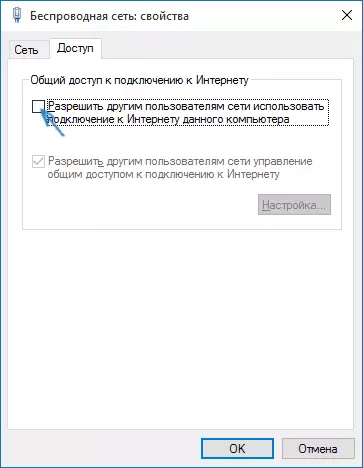
Os bydd popeth yn mynd, fel y dylai, ond nid oedd unrhyw wallau wrth sefydlu, yn awr wrth gysylltu o'r ffôn, tabled neu liniadur arall at y rhwydwaith a grëwyd, bydd gennych fynediad i'r rhyngrwyd.
Ar gyfer datgysylltiad dilynol y dosbarthiad Wi-Fi, nodwch: NeSH WLAN Stop HostedNetwork ar y llinell orchymyn ar ran y gweinyddwr a phwyswch Enter.
Problemau a'u penderfyniad
Mewn llawer o ddefnyddwyr, er gwaethaf gweithredu'r holl eitemau uchod, nid yw mynediad i'r rhyngrwyd trwy gysylltiad Wi-Fi o'r fath yn gweithio. Isod - sawl ffordd bosibl i'w datrys a delio â'r rhesymau.
- Ceisiwch ddatgysylltu dosbarthiad Wi-Fi (y gorchymyn a nodwyd yn unig), yna analluogi'r cysylltiad rhyngrwyd (wedyn yr ydym yn caniatáu rhannu). Ar ôl hynny, trowch nhw ymlaen eto mewn trefn: yn gyntaf, dosbarthiad Wi-Fi (trwy Reoli Hostednetwork ReDH WLAN, y gorchmynion eraill a oedd o'r blaen, nid oes angen), yna - cysylltiad rhyngrwyd.
- Ar ôl dechrau'r dosbarthiad Wi-Fi, rydych chi'n creu cysylltiad di-wifr newydd yn y rhestr o gysylltiadau rhwydwaith. Cliciwch arni dde-glicio a chliciwch "Gwybodaeth" (Statws - Gwybodaeth). Gweler a yw cyfeiriad IPV4 a mwgwd subnet yn cael eu nodi. Os na, yna nodwch eich llaw yn eiddo'r cysylltiad (gallwch gymryd o'r sgrînlun). Yn yr un modd, gyda phroblemau wrth gysylltu dyfeisiau eraill at y rhwydwaith dosbarthedig, gallwch ddefnyddio IP statig yn yr un gofod cyfeiriad, er enghraifft, 192.168.173.5.
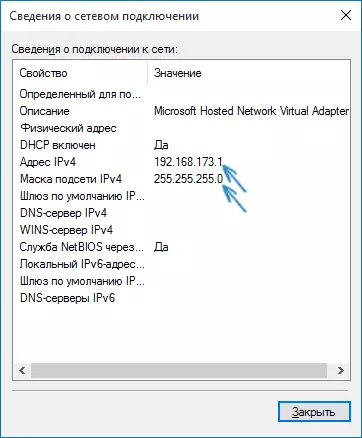
- Mae'r waliau tân o lawer o floc diofyn gwrth-ddiofyn yn rhannu'r rhyngrwyd. Er mwyn sicrhau bod hyn yn achos problemau gyda dosbarthiad Wi-Fi, gallwch droi oddi ar y wal dân (wal dân) dros dro ac os yw'r broblem wedi diflannu, dechreuwch chwilio am y lleoliad priodol.
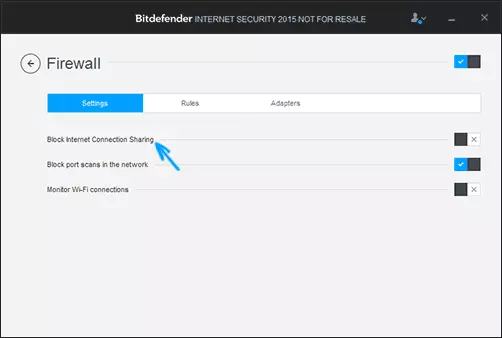
- Mae rhai defnyddwyr yn cynnwys rhannu peidio â chysylltu. Dylid ei droi ymlaen i gysylltu, a ddefnyddir i gael mynediad i'r Rhyngrwyd. Er enghraifft, os oes gennych gysylltiad rhwydwaith lleol, a lansir Beeline L2TP neu Rostelecom PPPOE ar gyfer y Rhyngrwyd, yna mae'n rhaid darparu cyfanswm y mynediad ar gyfer y ddau olaf.
- Gwiriwch a yw Windows yn cael ei alluogi "Rhannu cysylltiad rhyngrwyd" (cysylltiad rhyngrwyd).
Rwy'n credu y byddwch yn llwyddo. Mae pob un o'r uchod newydd gael ei wirio mewn bwndel: cyfrifiadur gyda Windows 10 Pro a Wi-Fi Adapter Atheros, dyfeisiau IOS 8.4 a Android 5.1.1 yn cael eu cysylltu.
Yn ogystal: Dosbarthiad Wi-Fi gyda nodweddion ychwanegol (er enghraifft, dosbarthiad awtomatig Dechreuwch wrth fewngofnodi i'r system) yn Windows 10 yn addo y rhaglen Hotspot Cysylltiol, yn ogystal, yn y sylwadau i fy erthygl flaenorol ar y pwnc hwn (gweler Sut i ddosbarthu Wi-Fi o liniadur) Mae gan rai raglen MyPublicwwifi am ddim.
